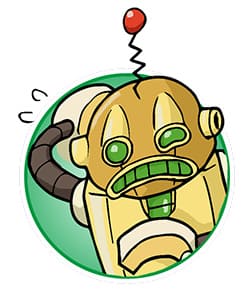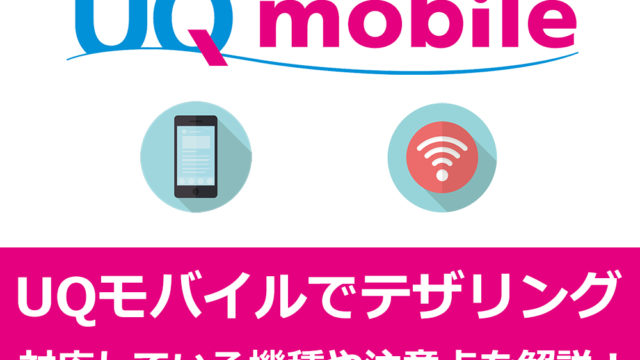この記事では、マイネオからUQモバイルへ乗り換える手順を実際の画像を使って解説しています。
ということで今回はマイネオからUQモバイルへMNP乗り換えする手順を実際の画像を交えてレビューしました!
要点を絞ってコンパクトにまとめましたので、マイネオからUQモバイルへの乗り換えを検討している方はぜひ参考にして頂ければ嬉しいです。
- マイネオでMNP予約番号を取得する
- UQモバイルを申し込む(SIMのみ・端末セット)
- UQモバイルから荷物が届いたら回線切替をする
- 「SIMのみ」の方はマイネオのSIMカードを入れ替えてAPNをする
- 「端末セット」の方は回線切替をすれば完了(iPhoneセットの方はSIMカードを挿す)
目次
手順①:UQモバイルで使える端末をチェックしておこう
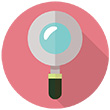
マイネオからUQモバイルへ乗り換える前にチェックしておくことがあります。
UQモバイルへ申込む方は以下の2パターンに分かれるかと思います。
- UQモバイルへ乗り換えると同時に端末も一緒に購入する方
- マイネオで使っている端末をそのまま使う方
当たり前ですが、[①]の場合は販売している機種が全てUQモバイルに適合しているので問題はありません。UQモバイルへ申込む時に端末を選択してそのまま申込むだけで完了します。
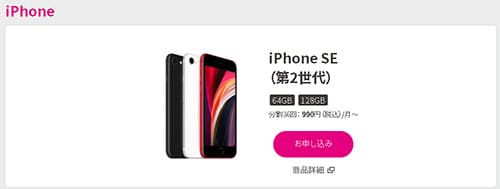

注意するのは[②]です。
UQモバイルはau回線を使っている格安SIMので、マイネオで既に使っている端末が「auの対応バンド」に対応していないと利用することができません。
マイネオで購入したスマホは乗り換える前にUQモバイルに対応しているかチェックしておこう
UQモバイルはau回線を扱う格安SIMなので、基本的に同じau版スマホであればSIMロック解除をしなくても使える機種が多いです。

ですが、マイネオで使っているスマホがドコモ版やソフトバンク版の場合は、必ずSIMロック解除をしていないとUQモバイルで使うことができません。
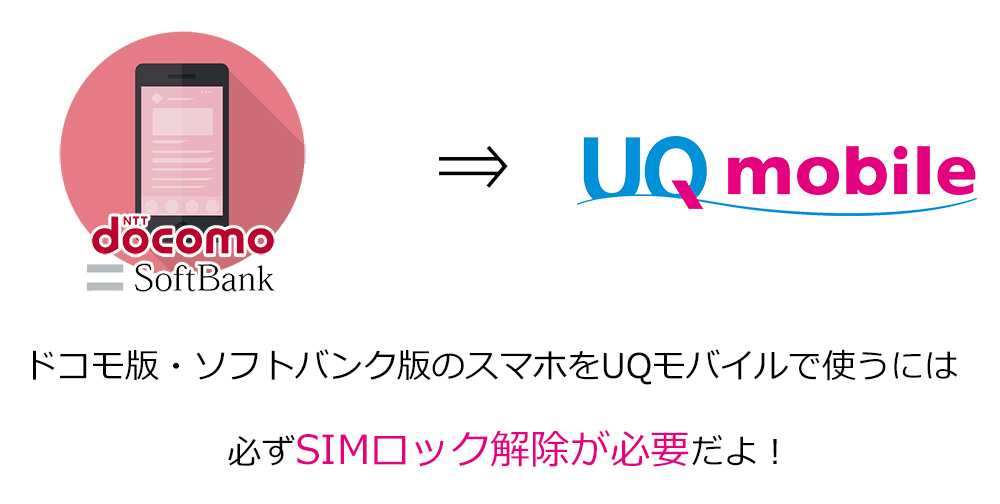
解約後のドコモ・ソフトバンク端末は実店舗で解除できるよ
SIMロック解除をしていないドコモ版・ソフトバンク版のスマホでも、それぞれの実店店舗に直接出向けばSIMロック解除をしてもらうことができます。
- SIMロック解除機能を搭載した製品
- 本人確認書類(免許証や保険証)
- SIMロック解除手数料3,000円
手順②:マイネオからMNP予約番号を取得しよう
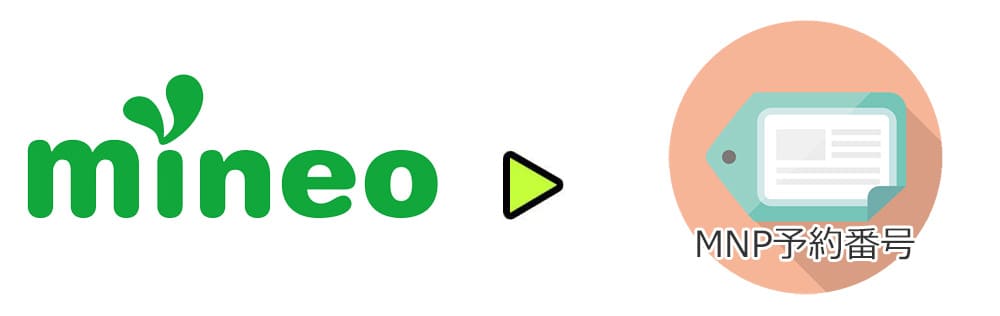
UQモバイルで利用可能な端末の確認が出来たら次は、マイネオからMNP予約番号を取得します。
キャリアからマイネオへ乗り換えた方であれば難しい話ではありませんが、マイネオからUQモバイルへ乗り換える時もキャリアの時を同じようにマイネオから「MNP予約番号」を取得します。
↓ ↓
下部にある「MNP予約番号発行(MNP転出)」の方はこちらをタップ

「MNP予約番号発行」の受付時間はプランによって異なります。
- auプラン・ドコモプランの場合 9:00~21:00
- ソフトバンクプランの場合 10:00~19:00
↓ ↓
マイネオのマイページにログインする
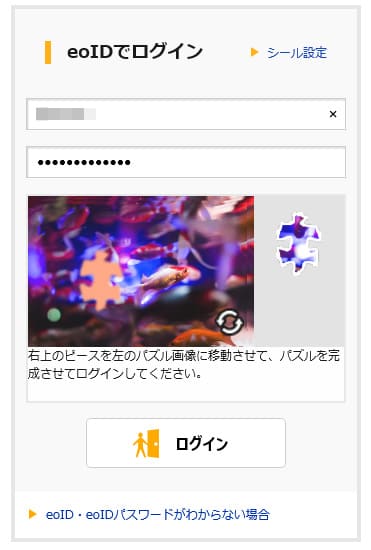
↓ ↓
ログインするとMNP予約番号取得のページに進むので、電話番号を確認して間違いがなければMNP予約番号の発行は完了します。
↓ ↓
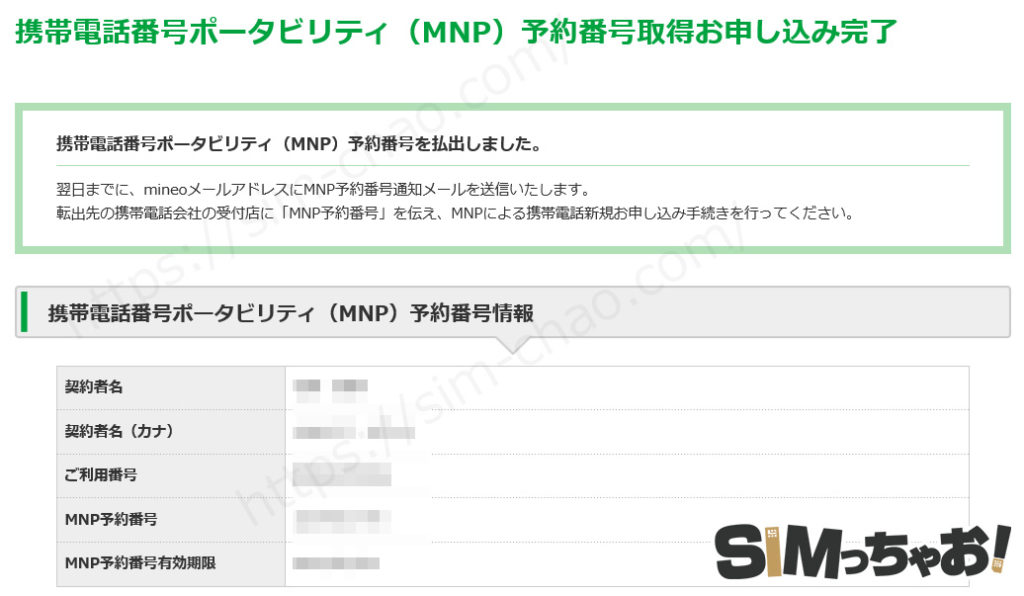
- 2019年9月末までに申し込んだ方は、最低利用期間12ヵ月以内にMNP転出すると違約金として10,450円がかかります
- 2019年10月1日以降に申し込んだ方は違約金はかかりません
↓ ↓
その後、マイネオで登録しているメールアドレスにMNP予約番号・MNP予約番号の有効期限が記載されています。
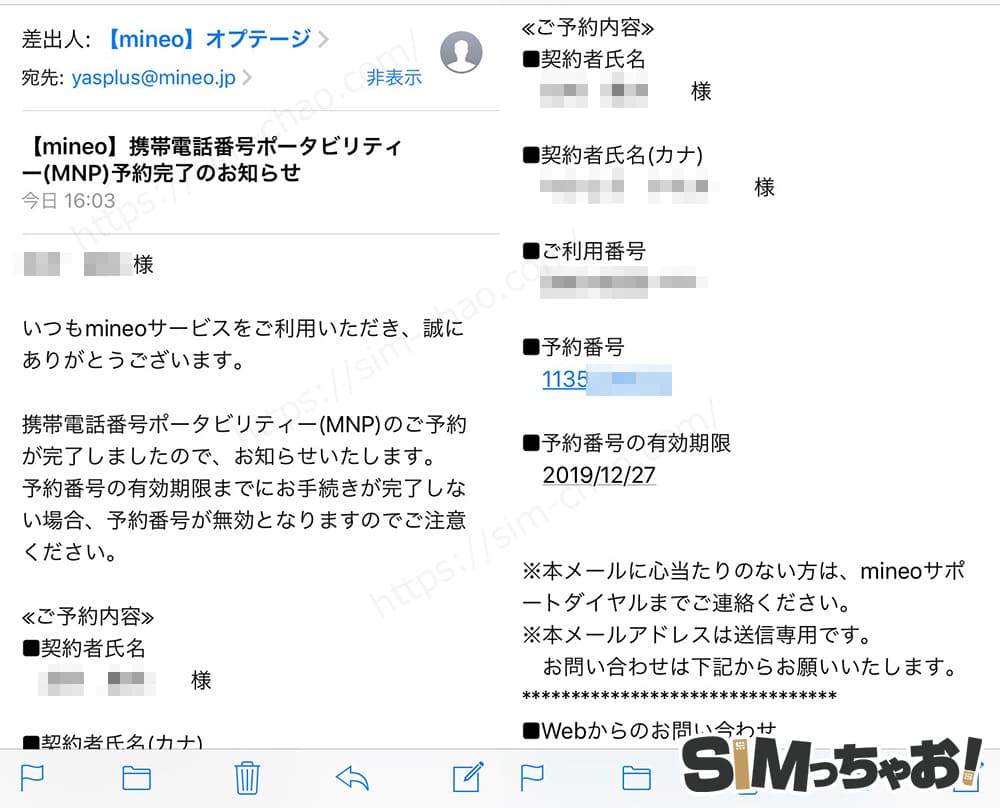
手順③:UQモバイルへ申し込もう
マイネオからMNP予約番号を取得したら後はUQモバイルへ申し込むだけです!
申込みの手順はほとんどマイネオの時と同じなので省略させて頂きます。細かい説明を希望の方は「【初心者専用】現在使っているスマホをそのままUQモバイルへMNP乗り換えする手順を解説」を参考にして頂ければ幸いです。
また、マイネオで使っているスマホをそのままUQモバイルで使う方の申込み手順の流れは以下のとおりです↓
UQモバイルオンラインから申し込む
↓
「SIMカードのみ」を選択
↓
SIMサイズを選択(iPhoneならnanoSIM)
↓
「のりかえ」を選択
↓
プランとオプションの選択
↓
契約者情報の入力
↓
利用者が本人であれば「ご契約者と同じ」を選択
↓
MNP予約番号の入力
↓
クレジットカード情報の入力
↓
本人確認書類のアップロード
↓
終了
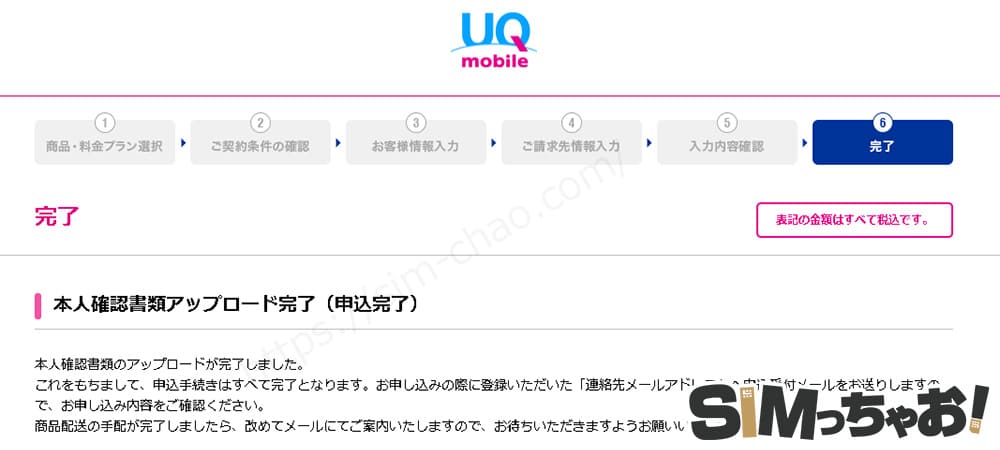
手順④ SIMカードが届いたら回線切替を行おう
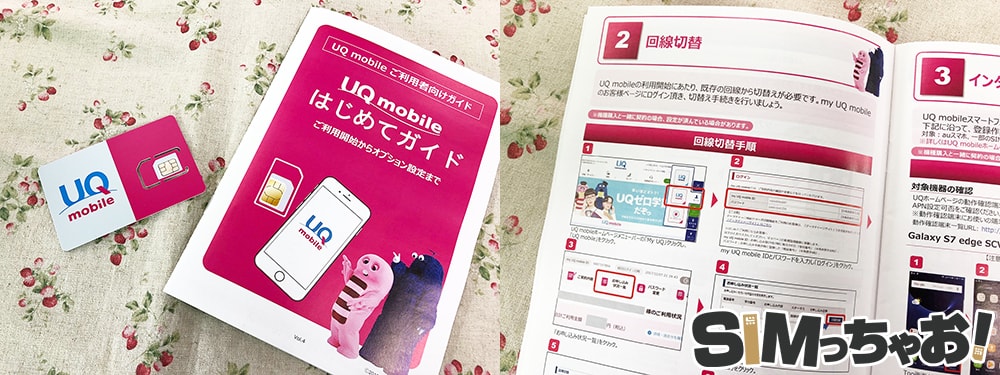
UQモバイルからSIMカードが届いたら、いよいよマイネオからUQモバイルへ回線切替(MNP)を行います。
UQモバイルの回線切替は「my UQ mobile」にアクセスし、以下画像のように「お申し込み状況一覧」から「回線切り替え」ボタンをポチッと押すだけで完了です。

後は30分もすれば回線切替は完了します。

手順⑤ 回線が切り替わったらUQモバイルのAPN設定をしてあげよう
UQモバイルに回線が切り替わったら、端末にUQモバイルのSIMカードを挿し、UQモバイルの回線が使えるようにAPN設定をしてあげます。

APN設定は機種によっては不要(APN設定は行わない)な端末もありますが、iPhoneの場合はiPhone7より以降は全てAPN設定が必要となります。
とは言っても、「コチラ」から専用の構成プロファイルを1つインストールするだけで完了します。

Androidの場合は、少し設定方法が異なりますが同封されている「UQmobileはじめてガイド」でも解説されていますし、当サイトの別ページでもまとめてありますので、ご参考になれば幸いです。

まとめ:マイネオからUQモバイルへの乗り換えは超簡単だよ
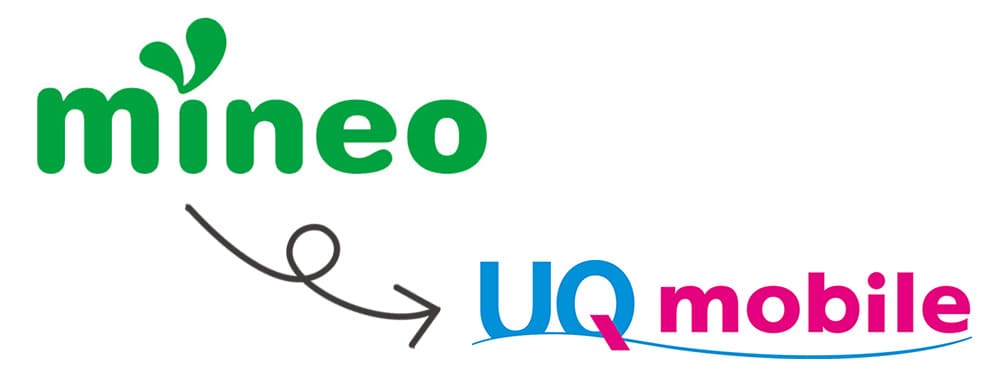
以上がマイネオからUQモバイルへのMNP乗り換え全手順でした!
自由に乗り換えることができるのが格安SIMの醍醐味なので、現在マイネオを利用中で次にUQモバイルが候補に入っている方は今回の記事を参考にして頂ければ簡単に乗り換えることが可能です。
簡単に乗り換えることができるのが格安SIMの醍醐味ですが、UQモバイルは通信速度も爆速ですし、いまなら最大10,000円相当のau Pay残高キャッシュバックも行っているので、タイミングが合う方はぜひ活用しちゃいましょう